はじめに
標準インフラストラクチャにKubernetesを使用する仮想化ベンダーが使用するコンテナ管理プラットフォームであるCentOSにRancherをインストールします。このソフトウェアは、Kubernetesの大規模なデプロイ、実行、管理を簡素化します。
このチュートリアルでは、CentOSにRancherをインストールして、基本構成を開始する方法を学習します。
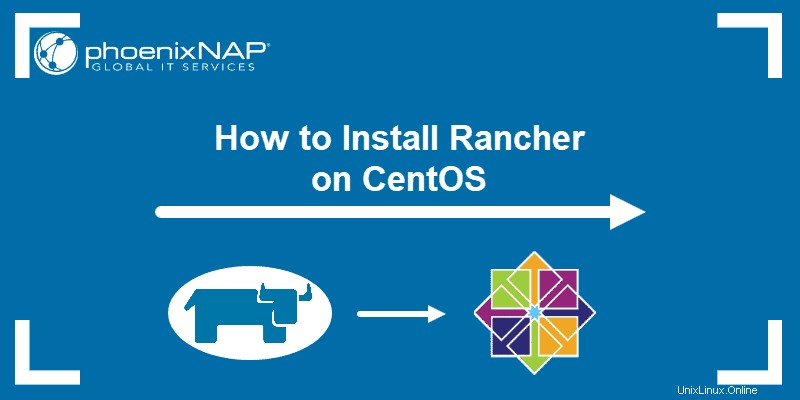
前提条件
- CentOSシステム
- コマンドライン/ターミナルへのアクセス
- sudoのユーザーアカウント またはルート 特権
- クラスターに使用できる複数のノード
CentOSにRancherをインストールする
ステップ1:Dockerのインストール
1.次のコマンドを実行してシステムを更新します:
sudo yum check-update2.次のコマンドで古いDockerバージョンをアンインストールします:
sudo yum remove docker docker-engine docker.io3.依存関係をダウンロードします:
sudo yum install -y yum-utils device-mapper-persistent-data lvm2依存関係がインストールされていることを確認するまで、プロセスが終了するのを待ちます。
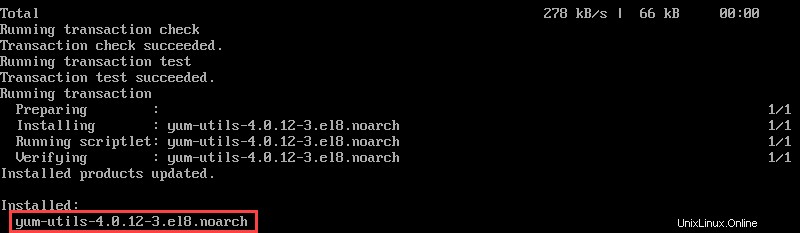
4.公式のDockerリポジトリを追加します:
sudo yum-config-manager --add-repo https://download.docker.com/linux/centos/docker-ce.repo5.次を実行してDockerをインストールします:
sudo yum install docker-ceDockerインストールエラーを解決する方法
エラーが発生する場合があります システムがdocker-ceをインストールできないと言っている containerd.ioが必要なため 。
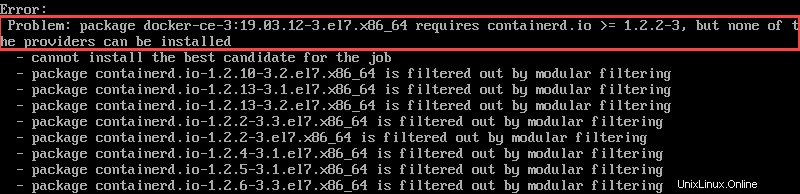
この問題を解決するには、次のコマンドを実行してcontainerd.ioを手動でインストールします。
yum install -y https://download.docker.com/linux/centos/7/x86_64/stable/Packages/containerd.io-1.2.6-3.3.el7.x86_64.rpmここで、Dockerインストールコマンドを繰り返します。
sudo yum install docker-ceステップ2:Dockerサービスを有効にする
1. Dockerサービスを開始し、起動時に実行できるようにします:
sudo systemctl start dockersudo systemctl enable docker2.次に、サービスステータスを確認します。
sudo systemctl status docker
出力には、サービスが active (running)であることが表示されます。 。
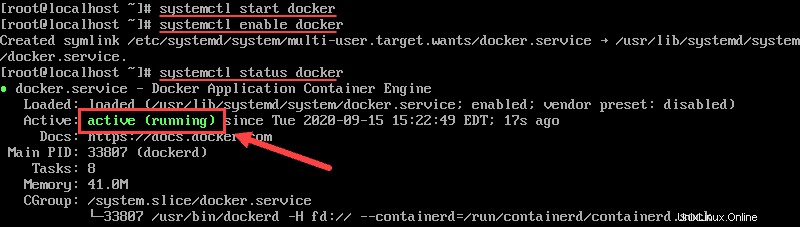
ステップ3:ランチャーのインストール
1.次のコマンドを使用してDockerコンテナ内でRancherサーバーを起動します:
docker run -d --restart=always -p 8080:8080 rancher/server:stable
Dockerは、最新の安定したRancherイメージをプルし、コンテナーを起動します。上記のコマンドは、コンテナをデタッチモードで実行します( -d )そしてそれを実行し続けます( --restart=always )ポート 8080をリッスンしています 。
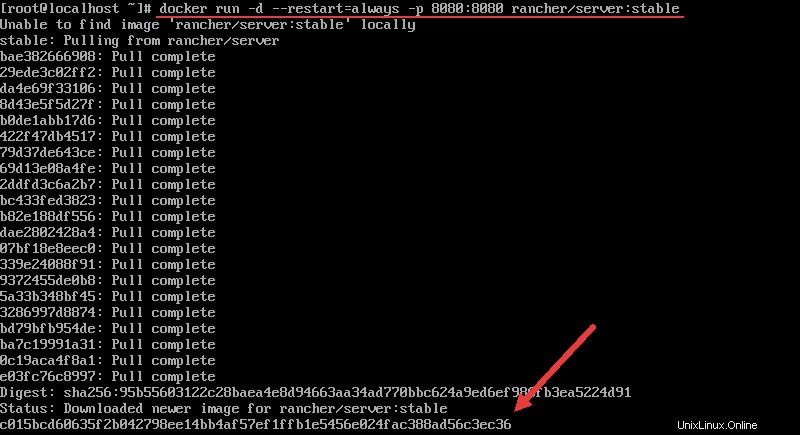
2.既存のdockerを一覧表示して、Rancherサーバーが実行されているかどうかを確認します 実行状態のコンテナー:
docker ps出力にRancherコンテナが表示されます。

3.これで、URLバーのサーバーIP番号とポートに移動して、Rancherユーザーインターフェイスを開くことができます。
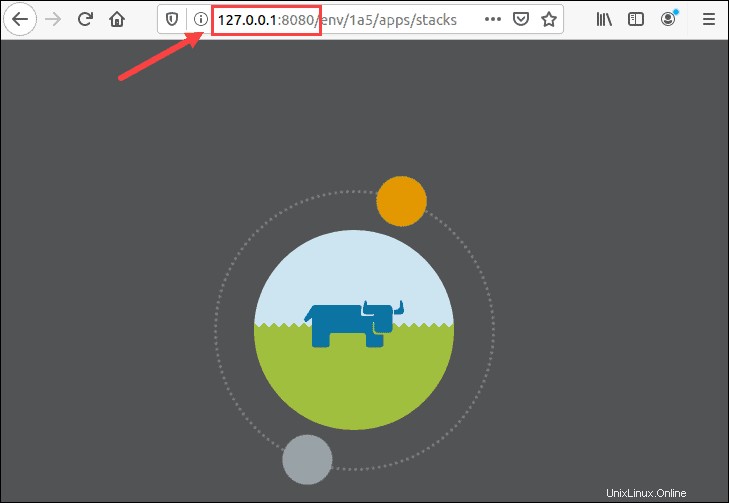
ランチャーの構成
以下の手順で概説する基本的なRancher構成は、管理ユーザーを作成してKubernetesクラスターを起動するのに役立ちます。
ステップ1:管理者ユーザーの設定
ランチャーを起動した後に最初に行うことは、管理者ユーザーを設定することです。
1. ADMINをクリックします ドロップダウンメニューからアクセス制御を選択します 。
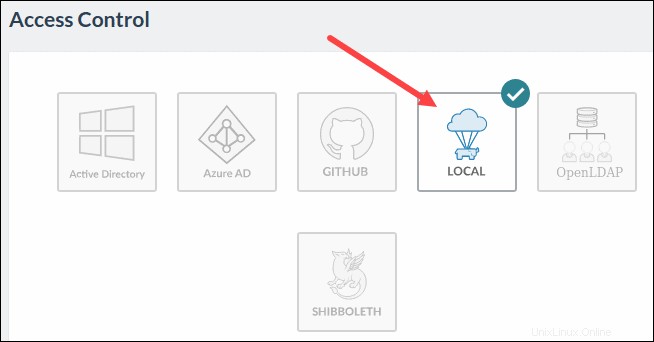
2.ローカルを選択します ローカル認証に移行するための構成 ウィンドウ。
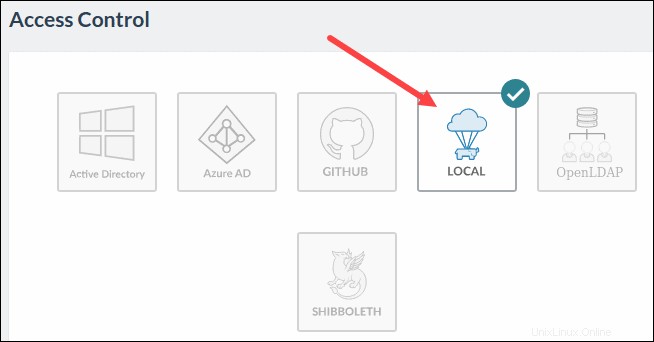
3.必要な情報を入力して、管理者ユーザーを設定します。次に、[ローカル認証を有効にする]をクリックします 確認します。
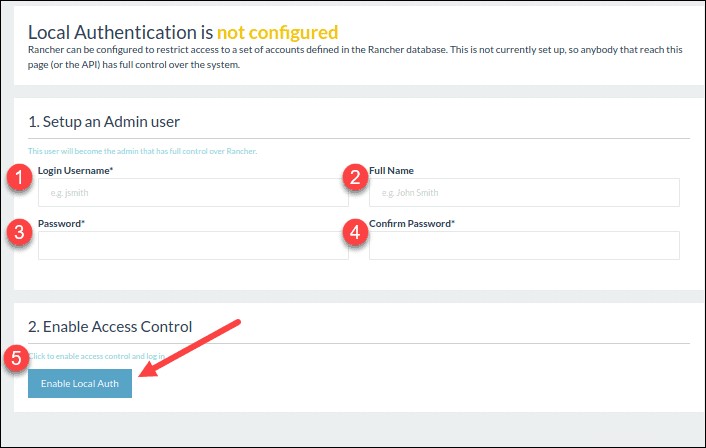
ステップ2:ホストのプロビジョニング
1.インフラストラクチャを選択します ドロップダウンメニューをクリックし、ホストをクリックします 。
2.マシンを起動して、サポートされているバージョンのDockerがあり、ポート 500でホストとの間のトラフィックを許可していることを確認します。 および4500 。
3.ホストのIPアドレスを追加します。
4.生成されたコマンドをコピーしてマシンのターミナルウィンドウに貼り付けます。
5.閉じて、新しいホストがホストに表示されるのを待ちます 画面。
ステップ3:カスタムKubernetesクラスターを作成する
1.クラスターを開きます ページを開き、クラスタの追加を選択します 。
2.カスタムを選択します 、クラスターを提供します 名前 、[次へ]をクリックします 。
3.ノードに持たせる役割を選択します( etcd、コントロールプレーン、 および/または労働者 )ノードオプションから 。
4.生成されたコマンドをコピーして貼り付けます 各ワーカーノードマシンで。クラスタ内の各マシンには、サポートされているバージョンのDockerがインストールされている必要があります。最後に、クラスターが起動するのを待ちます。